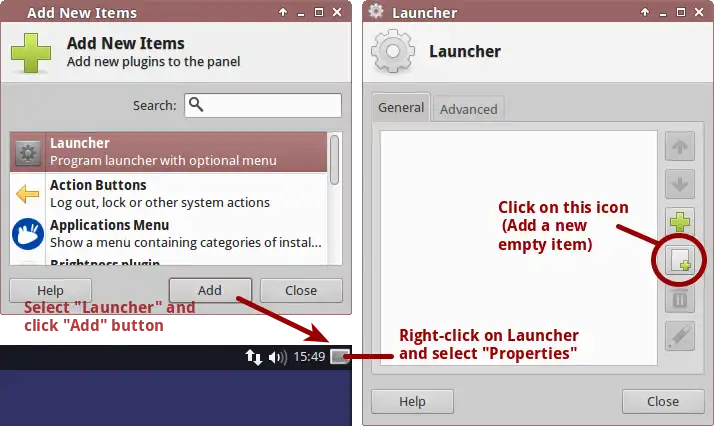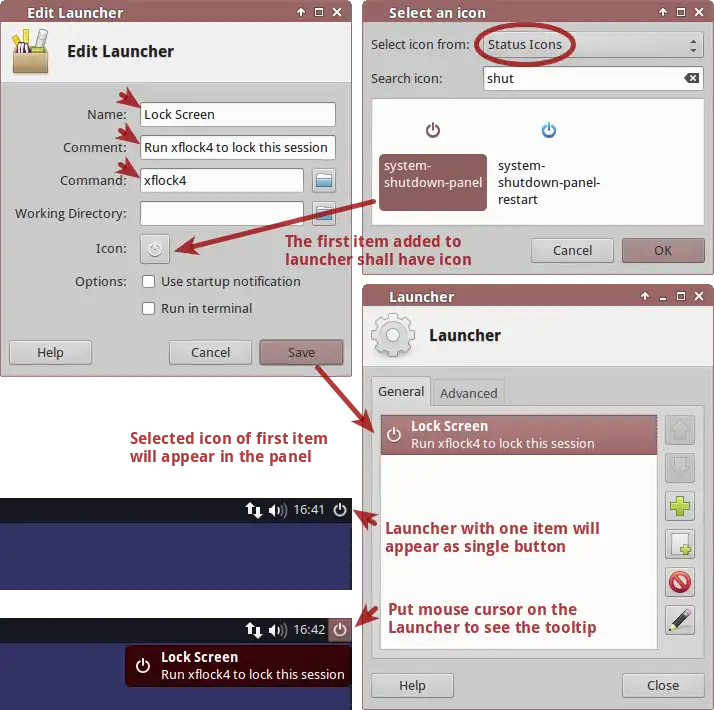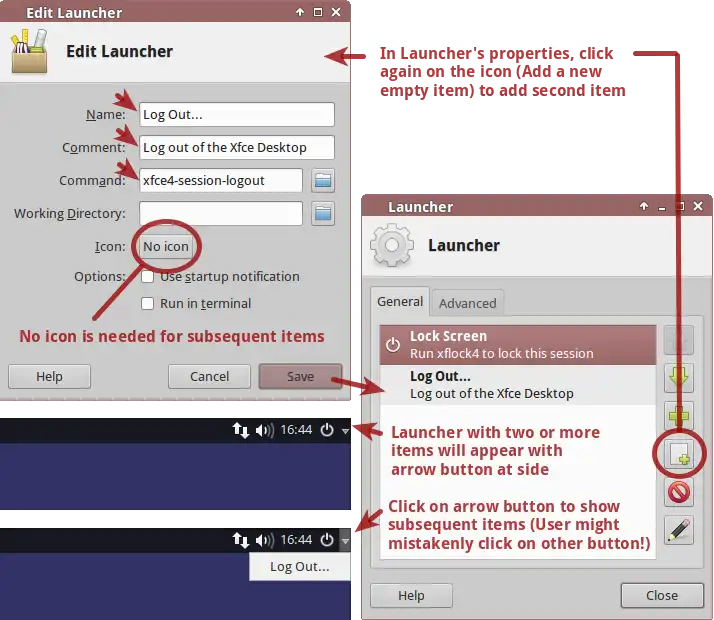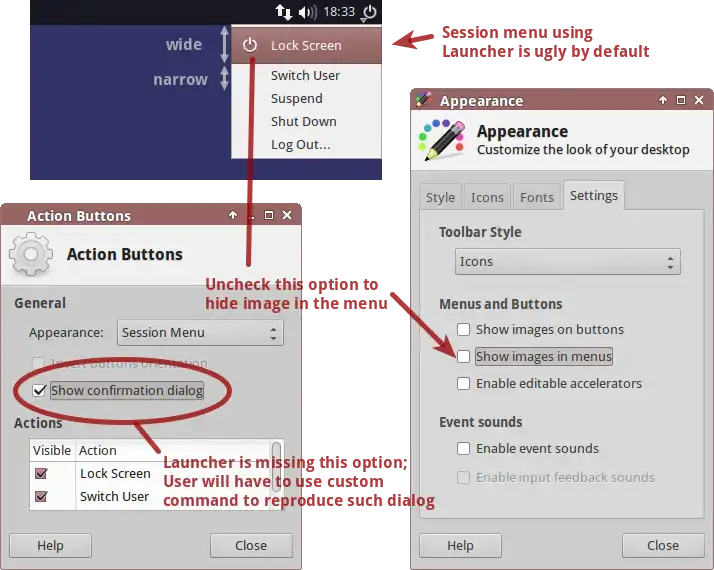我永远不需要在桌面上显示我的用户名,因为我是唯一使用计算机的人。 我希望有一个关闭按钮代替用户名来打开会话菜单。 如何在XUbuntu 11.10中实现这一点?
2个回答
你可以移除会话菜单,然后添加一个名为“操作按钮”的项目。默认情况下,它将显示与主菜单项相同的常规xfce注销菜单。
如果这样还不够完美,你可以添加一个自定义启动器,并添加xfce4-session-logout支持的各种命令:(摘自
如果这样还不够完美,你可以添加一个自定义启动器,并添加xfce4-session-logout支持的各种命令:(摘自
xfce4-session-logout --help)
-l, --logout 不显示注销对话框直接注销 -h, --halt 不显示注销对话框直接关机 -r, --reboot 不显示注销对话框直接重启 -s, --suspend 不显示注销对话框直接挂起 --hibernate 不显示注销对话框直接休眠 -f, --fast 快速注销;不保存会话注意:这是来自xubuntu 11.04的信息,应该在11.10版本中仍然适用。
- aquaherd
1
虽然不是完全正确的答案,但这是一个实用的解决方案。所以我投赞成票。谢谢。 - Ivan
自从Xubuntu 14.04版本开始,默认情况下,面板上的会话菜单已被移除,并由Whisker菜单中的注销按钮取而代之。
可以通过向面板添加“操作按钮”来轻松恢复会话菜单;然而,这并没有任何选项来隐藏用户名。因此需要使用替代菜单。
设置替代菜单
从第3步开始,“启动器”窗口将保持打开状态。
可以通过向面板添加“操作按钮”来轻松恢复会话菜单;然而,这并没有任何选项来隐藏用户名。因此需要使用替代菜单。
设置替代菜单
从第3步开始,“启动器”窗口将保持打开状态。
- 右键单击面板,然后选择面板 > 添加新项...
- 在“添加新项”窗口中,选择并点击启动器 - 添加。一个空的启动器将被添加到面板上。然后,按下Esc键或点击关闭按钮关闭窗口。
- 右键单击默认图标显示的启动器,然后选择属性。在“启动器”窗口中,默认情况下只有两个按钮是可用的。
- 首先,点击下方的图标以添加第一个新的空项目。在“编辑启动器”窗口中,为第一个启动器填写以下详细信息。
- 点击确定进行确认。
- 返回“编辑启动器”窗口,点击保存将第一个启动器添加到面板上。之前选择的图标现在会作为单个按钮显示在面板上。
- 要添加第二个启动器,再次在“启动器”窗口中点击相同的图标,并以类似的方式填写以下详细信息。
- 点击保存以添加第二个启动器。启动器现在将在第一个启动器旁边显示一个箭头按钮;点击箭头按钮即可显示第二个及其后续启动器。
- 重复步骤7和8,使用以下详细信息添加其他启动器。
- 通过点击前两个图标按钮重新排列启动器,使得启动器按以下顺序列出。
+----------+----------------------------------------------+
| 名称: | 锁屏 |
| +----------------------------------------------+
| 注释: | 运行xflock4锁定此会话 |
| +----------------------------------------------+
| 命令: | xflock4 |
| +----------------------------------------------+
| 图标: | (点击“无图标”,然后从“状态图标”中选择 |
| | `system-shutdown-panel`) |
+----------+----------------------------------------------+
+----------+----------------------------------------------+
| 名称: | 注销... |
| +----------------------------------------------+
| 注释: | 退出Xfce桌面环境 |
| +----------------------------------------------+
| 命令: | xfce4-session-logout |
| +----------------------------------------------+
| 图标: | (将此留空为“无图标”) |
+----------+----------------------------------------------+
+----------+----------------------------------------------+
| 名称: | 切换用户 |
| +----------------------------------------------+
| 注释: | 运行dm-tool返回登录界面 |
| +----------------------------------------------+
| 命令: | dm-tool switch-to-greeter |
+----------+----------------------------------------------+
+----------+----------------------------------------------+
| 名称: | 暂停 |
| +----------------------------------------------+
| 注释: | 暂停而不显示对话框 |
| +----------------------------------------------+
| 命令: | xfce4-session-logout --suspend |
+----------+----------------------------------------------+
+----------+----------------------------------------------+
| 名称: | 关机 |
| +----------------------------------------------+
| 注释: | 关机而不显示对话框 |
| +----------------------------------------------+
| 命令: | xfce4-session-logout --halt |
+----------+----------------------------------------------+
设置注意事项
上述步骤并不完美。使用启动器时存在一些微小问题,但可以通过解决方法来改善。
使用启动器的会话菜单外观不美观,间距和图标不均匀。
Xubuntu默认在按钮和菜单中显示图像。用户可以在外观 > 设置 > 菜单和按钮中禁用“在菜单中显示图像”选项。这将完全隐藏菜单中的图标,包括应用程序菜单、上下文菜单和面板菜单。
否则,尝试为剩余的启动器添加其他图标以使间距相等,但由于间距过大,菜单将显得不自然。
除了“注销…”启动器外,其他操作不会显示任何确认对话框。
与动作按钮不同,启动器没有明显的方法来显示确认对话框。这个问题可以通过在Zenity中为每个动作分配帮助对话框或在GSettings中配置相关键来解决。在这个问题上,我找不到任何直接的解决方案。
总的来说,我在使用使用Launcher创建的Session菜单时并没有发现任何严重的问题。替代菜单的功能符合预期,并且可以通过修改命令来改变其行为以进一步改进。
在Xubuntu 14.04(Xfce 4.10)和Xubuntu 16.04(Xfce 4.12)中进行了测试设置。截图是使用Xfce Screenshot和Shutter进行的,然后在GIMP中进行了排列和颜色透明化处理,最后使用Shutter内置的编辑器添加了注释。
简而言之,Session菜单中没有隐藏用户名的选项。在Xfce面板上使用“Launcher”来创建不带用户名的Session菜单。- user37165